
Diplomarbeit Marcus Wolf HTW Dresden 2010 (Teil 1)
Weiter zu Teil 2.
Der Kartographie-Student Marcus Wolf (HTW Dresden) hat in seiner Diplomarbeit Bildverarbeitungsprogramm VIMAGE - Generierung von Höhenlinien aus DGM für analoge DTK und TK die Eignung von Vimage zur Herstellung von Reliefdarstellungen topographischer Karten untersucht. (Download, ca. 13 MByte).
Hier eine Demotechnologie, die darlegt, wie Höhenlinien und Höhenlinienzahlen herstellt werden. In einem Teil 2 wird mit der Herstellung von Schummerungen fortgefahren.
Als Datenquelle diente das DGM2, welches freundlicherweise vom Staatsbetrieb Geobasisinformation und Vermessung Sachsen (GeoSN) für die Arbeit zur Verfügung gestellt wurde.
Wir nutzen in unserem Beispiel ein ähnliches 10-Meter-Demohöhenmodell.
Das DGM2 wird als XYZ-Ascii-Textliste bereitgestellt. Da das Format recht redundant ist (pro Höhenpunkt wird eine Textzeile mit X-Wert, Y-Wert und Höhe gespeichert), ist die Datenmenge nicht ganz gering. Download XYZ-Listendatei (12 MByte).
Wer die lange Downloadzeit scheut, kann das Modell hier auch als Vimage-Fixbild (1,5 MByte) einlesen. In diesem Fall kann zugleich den nächsten Schritt übersprungen werden ...
Die Vimage-Menüfunktion Datei/Liste XYZ importieren (speichergepuffert) rufen und die Datei wählen. Die Importfunktion von Vimage kann Modelle mit beliebigen Punktsequenzen (zeilenweise, kachelweise, Laserscanschwads) lesen und bestimmt zunächst die Ausdehnung des Modells und die Punktdichte. Die Mitteilung „Jetzt kann schnell importiert werden ...“ mit OK bestätigen.
Dann die Parameter (Rasterweite in Metern) 10, (Rand runden auf ...) 0, (0=XYH (Math) ...) 0 und (Kartenmaßstabszahl) 10000 wählen. Rasterweite in Metern 10 ist wichtig. Kleinere Rasterweiten können Löcher ergeben. Ebenso ist der 2. Parameter „0=XYH (Math) ...“ 0 wichtig. Ansonsten käme es zu einer Spiegelung des Modells um die Hauptdiagonale.
Das Bild sollte nun etwas so aussehen:

Nun bitte das importierte Höhenmodell als Fixbild DEM abspeichern.
Das Höhenmodell muss nun generalisiert werden, was mit Gaußfiltern erfolgt. Dieser Schritt wird hier nicht nachgestellt, unser Demomodell ist schon ausreichend generalisiert.
Nun kann mit der Reliefherstellung begonnen werden.
Es ist empfehlenswert, die Höhenlinien in einem etwas vergrößerten Modell vorzunehmen. Wolf vergrößert das Modell auf 125 %, die Höhenlinien dieser Demotechnologie wurden „in 150 %“ erzeugt. Die Abbildungen haben allerdings die originale „100-%-Größe“. Die Vergrößerung erfolgt mit Geometrie/Vergrößerung. Nach der Höhenlinienherstellung wird mit Geometrie/Verkleinerung wieder verkleinert. Eine solche Vorgehensweise gibt der gesamten Darstellung mehr Detailschärfe.
Zuerst werden 1 Pixel starke, „rohe“ Höhenlinien hergestellt. Die besorgt die Funktion Höhenlinien/Höhenlinien mit einer Äquidistanz.
Äquidistanz 100 Meter erzeugt die Zähllinien oder verstärkten Höhenlinien:
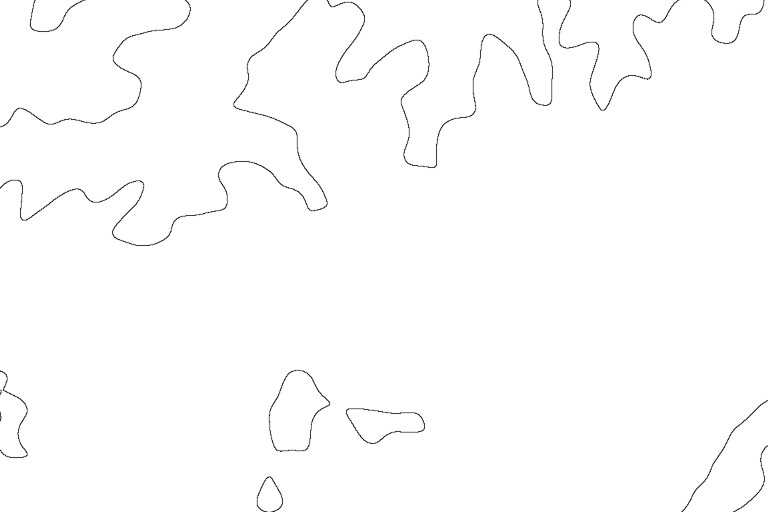
Ergebnis speichern, Höhenmodell DEM neu laden (oder ein „Rückgängig“ ausführen). Nun erneut die Funktion Höhenlinien/Höhenlinien mit einer Äquidistanz anklicken, dieses Mal Äquidistanz 20 Meter wählen, um nun die Normalhöhenlinien zu generieren:
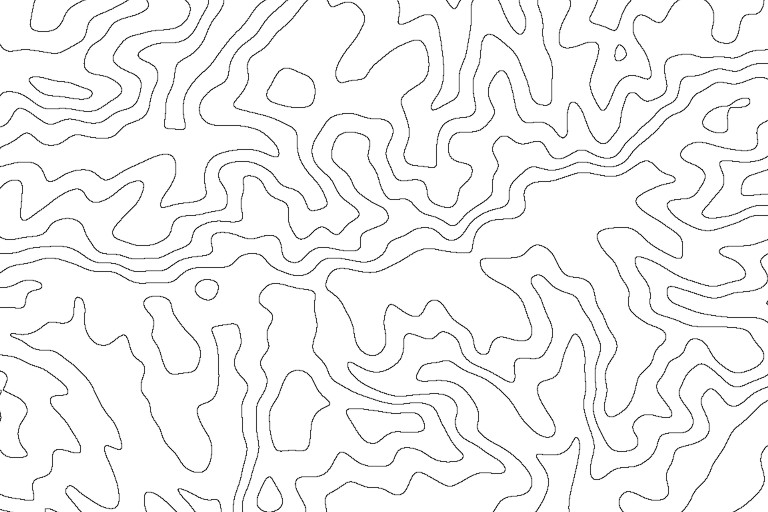
Ergebnis speichern.
Die rohen 100-m-Höhenlinien werden nun wieder eingelesen und mit dem Maximumfilter Filter/Maximumfilter/Maximum 5*5, rund auf 5 Pixel Stärke gebracht, was 0,25 mm entspricht:
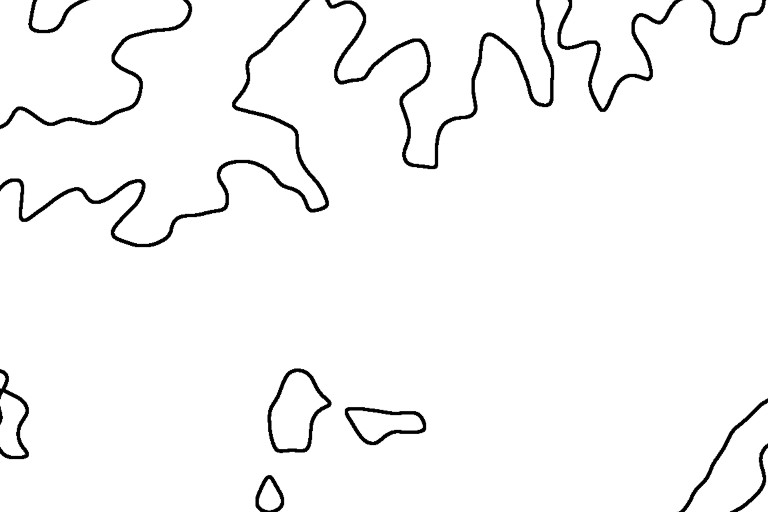
Ergebnis abspeichern. (Profi-Tipp: Gleich in Sekundäroperand (Bildverwaltung/Sekundäroperand/Aus Akkumulator laden) laden. Der Sekundäroperand ist ein Zweitbildspeicher, der immer dann in Aktion tritt, wenn man zwei Quellbilder braucht, um sie z. B. zusammenzusetzen. Dies wird in Kürze der Fall sein.)
Nun die rohen 20-m-Höhenlinien laden. Diese werden mit dem Maximumfilter Filter/Maximumfilter/Maximum 3*3, rund auf 3 Pixel Stärke gebracht, was 0,15 mm entsprechen kann:
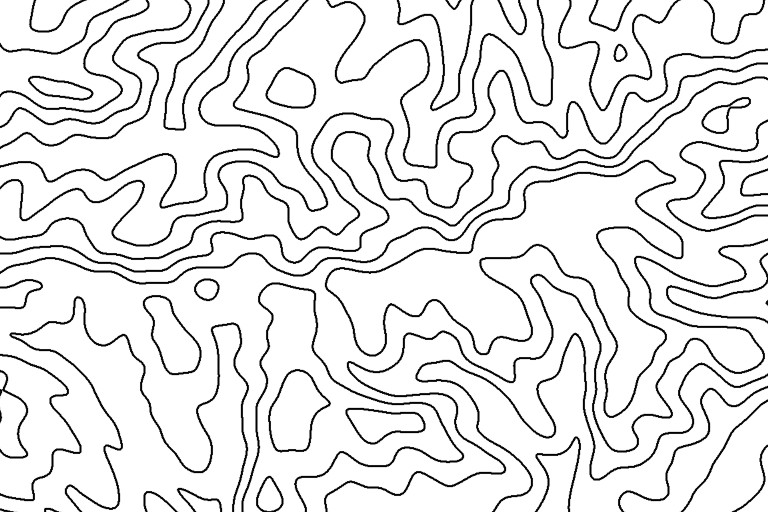
Ergebnis evtl. abspeichern.
Nun werden die 20-Meter- und die 100-Meter-Höhenlinien zusammengesetzt. Die 20-Meter-Linien befinden sich noch im aktuellen Bild. Die 100-Meter-Linien werden im Sekundäroperanden erwartet. Sofern wir sie im vorletzten Schritt noch nicht dort hin befördert haben, sind sie aus der Datei (Bildverwaltung/Sekundäroperand/Aus Datei laden) zu laden.
Nun können beide Bilder mit der Maximumfunktion Arithmetik/Bildmaximum zusammenkopiert werden.
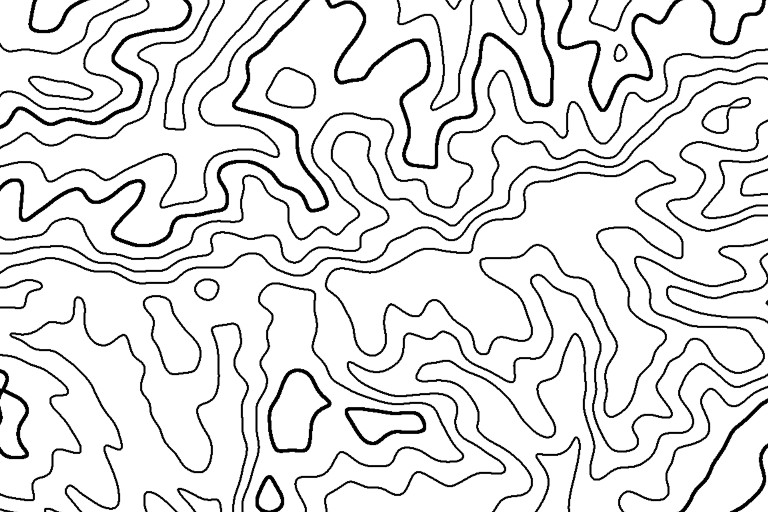
Damit sind die Höhenlinen erst einmal erzeugt. Ergebnis abspeichern.
Vimage erzeugt Höhenlinienzahlen in einem komplexen vollautomatischen Verfahren. Es erfolgt ein hochwertiger Qualitätssatz in Printqualität.
Zunächst muss wieder das Höhenmodell DEM (Datei/Öffnen) als aktuelles Bild geladen werden. Höhenlinienzahlen erzeugen heißt nun, die folgenden 4 Menüfunktionen aufzurufen:
1. Höhenlinien/Höhenlinienzahlen auswählen. Es erfolgt die Schriftauswahl. Wir wählen die Höhenlinienzahlenschrift „H70-Grotesk“, normal, kursiv, Schriftgröße 24 Pixel (in 150 %, das entspricht 16 Pixeln in 100 %). Die Schriftsperrung ist mit Standardwert 105 % gut eingestellt.
2. Höhenlinien/Höhenlinienzahlen konfigurieren. Hier werden grundlegende Parameter für die vollautomatische Positionierung eingestellt. „Maximalwinkel“ bitte auf 25 erhöhen. Bei „Minimalabstand zu suchender HLZ-Positionen“ ist bei unserem Modell Wert 12 günstig.
Die anderen Werte können unverändert bleiben. (Er versucht standardmäßig 100 Zahlen zu finden; in unserem kleinen Modell ist es aber unwahrscheinlich, dass 100 Zahlenpositionen gefubden werden können, er läuft dann in einen Timeoutabbruch hinein.)
3. Höhenlinien/Höhenlinienzahlen positionieren startet nun den Suchalgorithmus. Die Äquidistanzen 20, 0, 0, 0 wählen. Dies weist eine Positionierung von 20-Meter-Höhenlinienzahlen an. Nach einigen Sekunden ist der Vorgang beendet. Hier bitte noch nicht erwarten, dass Höhenlinienzahlen gesetzt würden, es werden lediglich mögliche Positionen ermittelt und in sog. Positionierungsrecords abgelegt. Der Satz der Höhenlinienzahlen erfolgt erst im nächsten Schritt:
4. Höhenlinien/Höhenlinienzahlen setzen. Die abgefragte Kappa-Stärke kann bei Standardwert 2 belassen werden. Nun werden die Höhenlinenzahlen gesetzt.
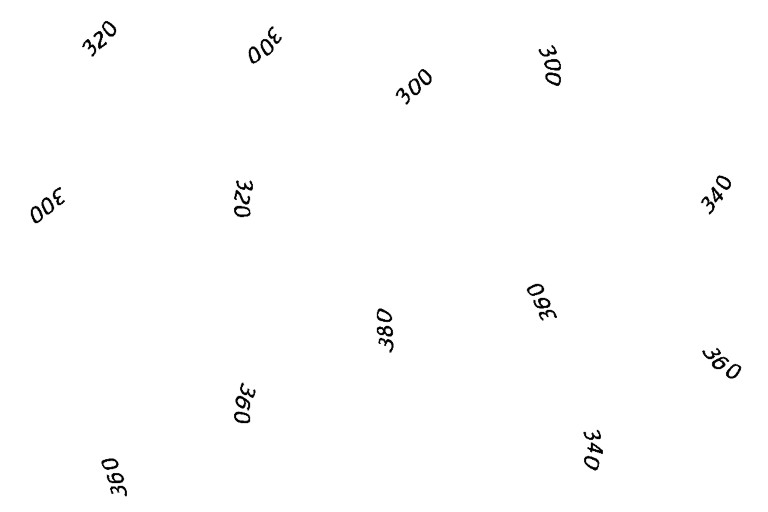
Ergebnis abspeichern. Profi-Tipp: Wieder gleich in Sekundäroperand (Bildverwaltung/Sekundäroperand/Aus Akkumulator laden) laden.
Die Höhenlinienzahlen muss man nun (sofern sie sich dort noch nicht befinden) per Bildverwaltung/Sekundäroperand/... in den Sekundäroperanden einlesen. Anschließend die Höhenlinien (Datei/Öffnen) in das aktuelle Bild einlesen.
Nun per Höhenlinien/Höhenlinienzahlen freistellen die Höhenlinienzahlen in die Höhenlinien einkopieren. Dabei wird zugleich ein einige Pixel breiter Freistellungssaum erzeugt.
Parameter (Mittlere Breite in Pixeln) 3, (Kraft) 90, (Härte) 25 wählen, wobei gewisse Abweichungen möglich sind.
Höhenlinien mit freigestellten Höhenlinienzahlen:
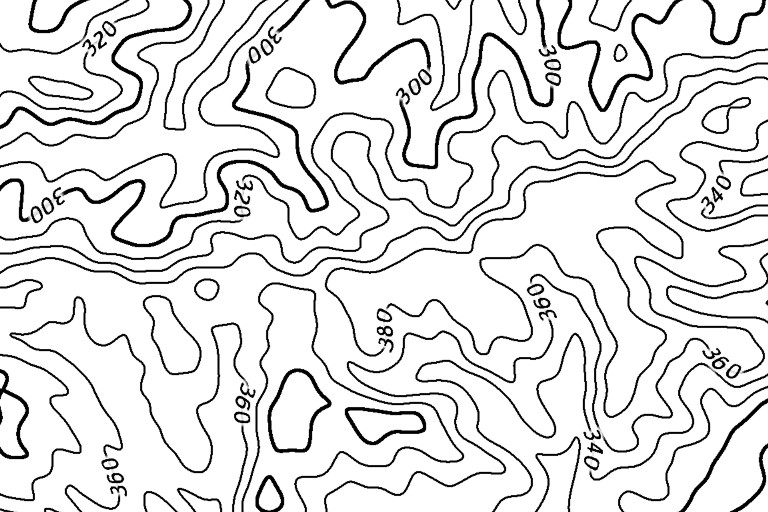
Die Höhenliniendarstellung ist noch einfarbig schwarz. Sie kann mit Höhenlinien/Höhenlinienplatte kolorieren in einen Reliefbraunton gefärbt werden. Hier sind die Parameter (Farbmodell) 3 und (Typ) 5 (reliefbraun) zu empfehlen.
Fertiger reliefbrauner Höhenlinienlayer:
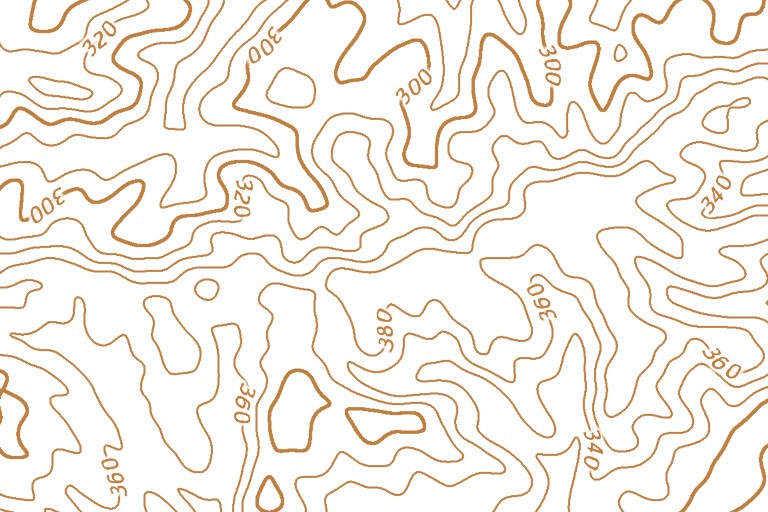
Das Ergebnis, sofern wir in einem vergrößerten Modell gearbeitet haben, wieder (um Faktor 1,5) verkleinern. Abspeichern.
Eine hochwertige Reliefdarstellung in der in topographischen Karten üblichen Gestaltung wurde erzeugt.
Aus dem Höhenmodell lassen sich nicht nur Höhenlinien ableiten, sondern auch Schummerungen. Mit diesen kann der Höhenlinienlayer wirkungsvoll ergänzt werden. Die hierfür erforderlichen Arbeitsschritte sind in der Fortsetzung dieser Seite beschrieben:
Hier geht es weiter zu Teil 2.
Grundkenntnisse der Bedienung von Vimage vermittelt das Einsteiger-Tutorial Der erste Aufruf von Vimage
Die Herstellung von Höhenlinienzahlen wird ausführlich in den 4 Tutorials Höhenlinienzahlen auswählen ff. beschrieben.
Wie findet man die richtige Menüfunktion? Die Funktionen von Vimage sind nach einfachen Grundprinzipien systematisch angeordnet. Erläuterung auf der Seite Die Menüfunktionen von Vimage
-TE-01-01